PowerEdge — uruchamianie diagnostyki procesora w przypadku niskiej wydajności systemu
摘要: Ten artykuł opisuje szczegółowo proces uruchamiania diagnostyki procesora w przypadku wystąpienia niskiej wydajności.
本文章適用於
本文章不適用於
本文無關於任何特定產品。
本文未識別所有產品版本。
說明
Narzędzie diagnostyczne procesora Intel przeprowadza testy procesorów firmy Intel i dostarcza szczegółowe wyniki dotyczące stanu procesorów.
Uwaga: Jeśli stany c lub c1e są włączone w systemie BIOS, może to powodować wyniki fałszywie pozytywne. Narzędzie zgłasza, gdy procesor pracuje zbyt wolno, ale powodują to tylko stany c. W takim przypadku wyłącz je i uruchom narzędzie ponownie.
Diagnostykę procesora można uruchomić za pomocą narzędzia Intel Processor Diagnostic Tool
 .
.
Pobierz narzędzie Intel Processor Diagnostic Tool i uruchom plik podczas połączenia z Internetem, ponieważ pobiera składniki wymagane do przeprowadzenia testu.
Test trwa zwykle kilka minut w zależności od pomyślnego pobrania wszystkich komponentów.
Podczas przeprowadzania testu widoczny jest poniższy ekran:
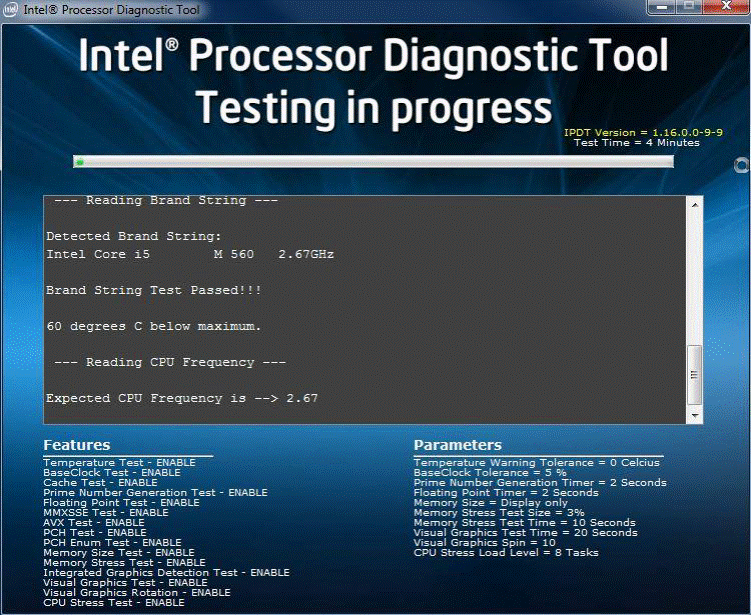
Poniższy ekran jest wyświetlany po pomyślnym zakończeniu testu:
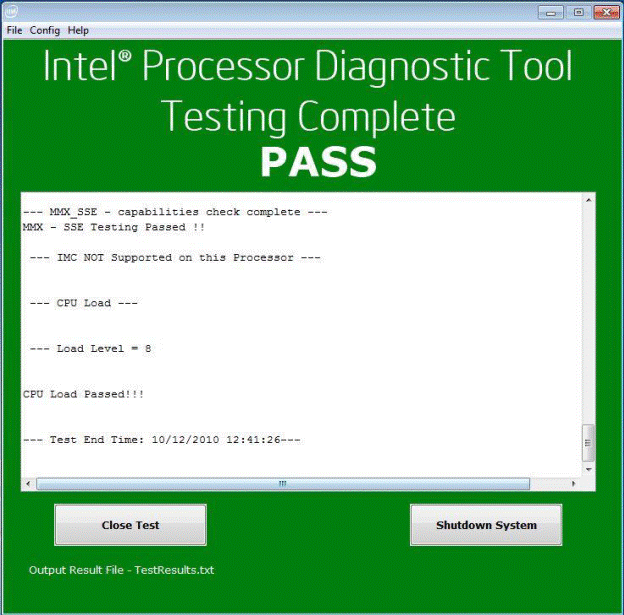
受影響的產品
PowerEdge文章屬性
文章編號: 000148306
文章類型: How To
上次修改時間: 01 11月 2024
版本: 9
向其他 Dell 使用者尋求您問題的答案
支援服務
檢查您的裝置是否在支援服務的涵蓋範圍內。